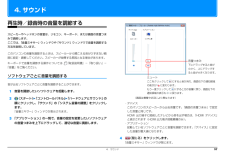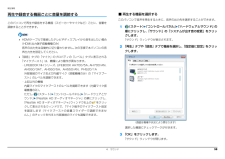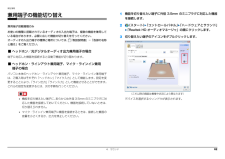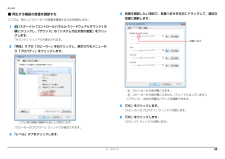Q&A
取扱説明書・マニュアル (文書検索対応分のみ)
"音量"1 件の検索結果
"音量"10 - 20 件目を表示
全般
質問者が納得まずは、すべてのプログラムから「ソフトウェアディスク検索」を起動させオーディオドライバーの再インストールを試して見る。
http://www.fmworld.net/cs/azbyclub/qanavi/jsp/qacontents.jsp?PID=5708-7738#tejun1
または、直接富士通パソコン ドライバーダウンロードサポートからダウンロードする。使用しているOSのRealtek High Definition Audio オーディオドライバーをダウンロードする。
http://down...
4425日前view76
目次本書をお読みになる前に本書の表記 . . . . . . . . . . . . . . . . . . . . . . . . . . . . . . . . . . . . . . . . . . . . . . . . . . .7. スリープ/休止状態2スリープ/休止状態とは . . . . . . . . . . . . . . . . . . . . . . . . . . . . . . . . . . . . . . . . .商標および著作権について . . . . . . . . . . . . . . . . . . . . . . . . . . . . . . . . . . . . . . .4スリープ/休止状態にするうえでの注意 . . . . . . . . . . . . . . . . . . . . . . . . . . . . .90仕様確認表 . . . . . . . . . . . . . . . . . . . . . . . . . . . . . . . . . . . . . . . . . . . . . . . . . . .5スリープ/休止状態...
補足情報ジェスチャーコントロール機能で困ったら次の表をご覧になり、発生したトラブルの解決方法がないかご確認ください。症状考えられる原因対処方法手を振っても、操作ジェスチャーコント画面右下の通知領域にあるパネルが表示されなロール機能がオフにリ ッ ク し、表 示 さ れ たいなっているリックし、「オン」をクリックしてをクを右クください。手がカメラに写ってカメラ映像を見て、手がカメラにいない写っていることを確認しながら操作してください。操作したいソフトウェアが最前面に示されるクリックし、最前面に表示させてくなっていない「手をこちらへ」と表操作したいソフトウェアの画面をださい。手のアイコンが画面手のアイコンが画面の中央にくるの中央から離れすぎように、手を動かしてください。ている音量が変更できない手を動かすときに手手を動かすときは、指が真上を向いの向きが変わっていたまま、手を動かすよう注意してくるださい。操作パネル上のアイコンの動きを−気にせず、手を時計回りか反時計回りに動かし続けてください。5. ジェスチャーコントロール機能(搭載機種のみ)68
4. サウンド再生時/録音時の音量を調節するスピーカーやヘッドホンの音量は、リモコン、キーボード、または画面の音量つまみで調節します。ここでは、「音量ミキサー」ウィンドウや「サウンド」ウィンドウで音量を調節する方法を説明しています。このパソコンの音量を調節するときは、スピーカーから聞こえる音がひずまない範囲に設定・調整してください。スピーカーが故障する原因となる場合があります。音量つまみキーボードで音量を調節する操作については、 『取扱説明書』−「取り扱い」−下にドラッグすると音が「音量」をご覧ください。小さく、上にドラッグすると音が大きくなります。ソフトウェアごとに音量を調節するミュートここをクリックして音が出るソフトウェアごとに音量を調節することができます。の表示がもう一度クリックして1 音量を調節したいソフトウェアを起動します。2にすると音が消え、画面右下の通知領域に変わります。通知領域の表示もにすると元の音量に戻り、画面右下のに戻ります。(画面は機種や状況により異なります)(スタート)「コントロールパネル」「ハードウェアとサウンド」の順にクリックし、「サウンド」の「システム音量の調整」をクリックします...
補足情報その他のアプリケーションジェスチャーコントロール機能の設定「PointGrab ハンドジェスチャーコントロールの設定」ウィンドウの「アプリケーション」タブで、「その他のアプリケーション」にをすると、上下左右のカーソルキーおよび Enter キーと同じ操作ができるようになります。ただし、すべてのソフトウェアについての動作を保証するものではありません。1 画面右下の通知領域にあるをクリックし、表示された、 またはを右クリックします。2 「設定」をクリックします。1 操作したいアプリケーションを起動します。「PointGrab ハンドジェスチャーコントロールの設定」ウィンドウが表示され2 Web カメラに向かって、手を振ります。ます。操作パネルが表示されます。3 手を動かして、画面上の手のアイコンを移動します。4 各ボタンの上にアイコンを移動すると、操作ができます。上下左右のキーとして動作しますボタン上で手のアイコンを止めていると、動作を繰り返します。Enter キーとして動作しますボタンの上にアイコンを移動した後、手をカメラに向かって押しだし、元の位置に戻してください。音量を調整しますジェスチャーコントロ...
補足情報3 各項目を調節して、スピーカーの音質を変更します。スピーカーの音質を調節するMaxxAudio®をクリックして、各項目の有効、無効を切り替えます。有効のときは搭載機種のみ無効のときはになります。、を上下にドラッグして、各項目の効果を調ここでは、MaxxAudio®(マックスオーディオ)を使った、スピーカーの音質調節節します。調節つまみを上にドラッグすると効果が強くなり、下にドラッグすについて説明します。ると効果が弱くなります。MaxxAudio®その他の項目は、次のとおりです。は、音響心理テクノロジーを使用して、低域・高域、ステレオ感の強・Normal Midnight 切替スイッチ調など、より臨場感にあふれるスピーカー特性の調節を実現できます。MaxxVolumeTM の設定を切り替えます。Normal(ノーマル)側にスライドすると、大きな音から小さな音まで聞き®MaxxAudio の音質調節は、内蔵スピーカーのみ対象となります。やすくなります。ヘッドホン/光デジタルオーディオ出力兼用端子や HDMI 出力端子にMidnight(ミッドナイト)側にスライドすると、ピーク信号を抑える効果接続した機器...
補足情報■ 再生する機器を選択する再生や録音する機器ごとに音量を調節するこのパソコンで音声を再生するときに、音声の出力先を選択することができます。このパソコンで再生や録音をする機器(スピーカーやマイクなど)ごとに、音量を調節することができます。1(スタート)「コントロールパネル」「ハードウェアとサウンド」の順にクリックし、「サウンド」の「システムが出す音の変更」をクリックします。HDMIケーブルで接続したテレビやディスプレイから音を出したい場合(HDMI 出力端子搭載機種のみ)音声の出力先は自動的に切り替わりません。次の手順で本パソコンの音「サウンド」ウィンドウが表示されます。「既定値に設定」をクリッ2 「再生」タブや「録音」タブで機器を選択し、クします。声出力先を設定してください。「録音」タブの「マイク」のプロパティの「レベル」タブに表示される「マイクブースト」は、機種により動作が異なります。・LIFEBOOK NH シリーズ、LIFEBOOK AH700/5A、AH700/AN、AH550/3AT、AH550/5A、AH550/AN、PH520/1A外部接続のマイクおよび内蔵マイク(搭載機種のみ)の「マイ...
補足情報1 機能を切り替えたい端子に外径 3.5mm のミニプラグに対応した機器兼用端子の機能切り替えを接続します。2兼用端子搭載機種のみお使いの機種に搭載されているオーディオの入出力端子は、複数の機能を兼用して(スタート)「コントロールパネル」「ハードウェアとサウンド」「Realtek HD オーディオマネージャ」の順にクリックします。3 切り替えたい端子のアイコンをダブルクリックします。いる場合があります。必要に応じて機能の切り替えを行ってください。オーディオの入出力端子の種類と場所については、 『取扱説明書』−「各部の名称と働き」をご覧ください。■ ヘッドホン/光デジタルオーディオ出力兼用端子の場合端子に対応した機器を接続すると自動で機能が切り替わります。■ ヘッドホン・ラインアウト兼用端子、マイク・ラインイン兼用端子の場合パソコン本体のヘッドホン・ラインアウト兼用端子、マイク・ラインイン兼用端子は、ご購入時はそれぞれ「ヘッドホン」「マイク入力」として機能します。設定を変更することにより、「ライン出力」「ライン入力」として機能させることができます。これらの設定を変更するには、次の手順を行ってください。(...
補足情報ディスクを再生するスライドショーを見る1 パソコンにディスクをセットします。1 写真のファイルをクリックします。2 「自動再生」ウィンドウに表示されている項目の一覧で「WinDVD」を選択します。「Windows フォト ビューアー」が起動します。写真を見るソフトウェアを変更している場合は、ジェスチャーコントロール機能が使えない場合があります。3 Web カメラに向かって、手を振ります。2 Web カメラに向かって、手を振ります。操作パネルが表示されます。操作パネルが表示されます。4 手を動かして、画面上の手のアイコンを移動します。3 手を動かして、画面上の手のアイコンを移動します。5 各ボタンの上にアイコンを移動すると、操作ができます。4 各ボタンの上にアイコンを移動すると、操作ができます。一時停止/再生します次の写真を表示しますボタン上で手のアイコンを止めていると、動作を繰り返します。次のチャプターに移動しますボタン上で手のアイコンを止めていると、動作を繰り返します。前の写真を表示しますボタン上で手のアイコンを止めていると、動作を繰り返前のチャプターに移動しますボタン上で手のアイコンを止めていると...
補足情報・再生、操作モード・選局モード一時停止/再生します一時停止/再生します約 30 秒早送りします次のチャンネルに切り替えますボタン上で手のアイコンを止めていると、動作を繰り返します。ボタン上で手のアイコンを止めていると、動作を繰り返します。約 7 秒巻き戻しします前のチャンネルに切り替えますボタン上で手のアイコンを止めていると、動作を繰り返します。ボタン上で手のアイコンを止めていると、動作を繰り返します。停止します停止します選局モードに切り換えます再生・操作モードに切り換えますボタンの上にアイコンを移動した後、手をカメラに向かって押しボタンの上にアイコンを移動した後、手をカメラに向かって押しだし、元の位置に戻してください。だし、元の位置に戻してください。音量を調整します音量を調整しますボタンの上にアイコンを移動した後、手を時計回りに動かすと音ボタンの上にアイコンを移動した後、手を時計回りに動かすと音量が大きく、反時計回りに動かすと音量が小さくなります。量が大きく、反時計回りに動かすと音量が小さくなります。手を動かすときは、指が真上を向いたまま、手を動かすよう注意手を動かすときは、指が真上を向いたまま、手...
補足情報4 音量を調節したい項目で、音量つまみを左右にドラッグして、適切な■ 再生する機器の音量を調節する音量に調節します。ここでは、例としてスピーカーの音量を調節する方法を説明します。1(スタート)「コントロールパネル」「ハードウェアとサウンド」の順にクリックし、「サウンド」の「システムが出す音の変更」をクリックします。「サウンド」ウィンドウが表示されます。音量つまみ2 「再生」タブの「スピーカー」を右クリックし、表示されるメニューから「プロパティ」をクリックします。・ :スピーカーから音が聞こえます。・ :スピーカーから音が聞こえません(ミュートになっています)。・「バランス」:左右の音量のバランスを調節できます。5 「OK」をクリックします。「スピーカーのプロパティ」ウィンドウが閉じます。6 「OK」をクリックします。「サウンド」ウィンドウが閉じます。(これ以降の画面は機種や状況により異なります)「スピーカーのプロパティ」ウィンドウが表示されます。3 「レベル」タブをクリックします。4. サウンド59
- 1